Sustitución del cabezal de impresión
Si la pantalla táctil indica que se debe sustituir el cabezal de impresión o incluso si su distribuidor de Canon le indica que lo haga, sustituya el cabezal de impresión.
cabezal de impresión compatible
Para ampliar información acerca del cabezal de impresión compatible, consulte "Cabezal de impresión."
Precauciones a la hora de manejar el cabezal de impresión
Tome las siguientes precauciones al manipular el cabezal de impresión.
 Precaución
Precaución
-
Por motivos de seguridad, mantenga siempre el cabezal de impresión fuera del alcance de los niños.
-
En caso de ingestión accidental de tinta, acuda al médico inmediatamente.
-
No toque el cabezal de impresión inmediatamente después de la impresión. El cabezal de impresión se calienta mucho, por lo que existe riesgo de sufrir quemaduras.
 Importante
Importante
-
Quizá quede tinta alrededor de los inyectores del cabezal de impresión al retirarlo. Manipule el cabezal de impresión con cuidado al cambiarlo. La tinta puede manchar la ropa.
-
No abra la bolsa del cabezal de impresión hasta el momento en que vaya a instalarlo. Una vez extraído el cabezal de impresión de la bolsa, instálelo inmediatamente. Si se deja el cabezal de impresión después de haber abierto la bolsa, los inyectores se podrían secar, lo que podría afectar a la calidad de impresión.
Selección del menú para la sustitución del cabezal de impresión
 Precaución
Precaución
-
Si desea cambiar el cabezal de impresión inmediatamente después de imprimir, espere unos minutos antes de hacerlo. Las piezas metálicas del cabezal de impresión se calientan mucho durante la impresión, por lo que corre el riesgo de sufrir quemaduras si las toca.
 Importante
Importante
-
Es posible que se ensucie las manos al sustituir el cabezal de impresión. Póngase para ello los guantes suministrados en la caja con el nuevo cabezal de impresión.
 Nota
Nota
-
Prepare un nuevo depósito de tinta cuando el nivel de tinta sea bajo.
-
Prepare un nuevo cartucho de mantenimiento cuando la capacidad restante del cartucho de mantenimiento sea baja.
-
Retire cualquier papel que haya sido introducido.
-
Si está usando un rollo, hágalo retroceder.
 Extracción del rollo superior de la impresora
Extracción del rollo superior de la impresora Extracción del rollo inferior de la unidad de rollo (opción)
Extracción del rollo inferior de la unidad de rollo (opción) -
Si está usando hojas de papel, retire la hoja.
-
-
Limpie el interior de la tapa superior.
-
Desplácese a la pantalla de inicio y puntee Mantenimiento.
Aparecerá la pantalla Mantenimiento.
-
Puntee en Sustitución del cabezal.
Aparece un mensaje de confirmación.
-
Puntee en Sí.
La tinta comienza a circular y cuando termina, las instrucciones se muestran en la pantalla táctil.
La tinta tarda aproximadamente entre 5 y 6 minutos en introducirse en el sistema.
Sustitución del cabezal de impresión
-
Abra tapa superior.
El procedimiento de sustitución del cabezal de impresión se muestra en la pantalla táctil.
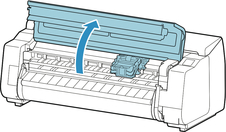
-
Si la cubierta de bloqueo del cabezal de impresión está sucia, utilice un paño húmedo completamente escurrido para la palanca de bloqueo del cabezal de impresión.
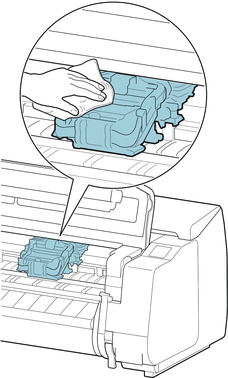
 Importante
Importante-
No toque nunca la escala lineal (A), el eje del carro (B) ni el estabilizador del tubo de tinta (C). Si los toca, podría dañarlos.
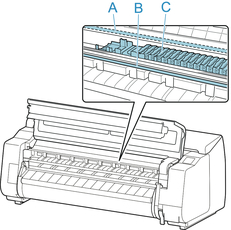
-
-
Si la rejilla de ventilación (A) está sucia, utilice un paño húmedo completamente escurrido para limpiarla.
Si el Carro obstaculiza la ventilación, mueva el Carro manualmente antes de limpiar la rejilla.
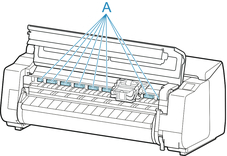
-
Mientras pulsa el botón (A) en el centro de la palanca de bloqueo del cabezal de impresión, tire de ella hacia delante para abrirlo hasta que se detenga.
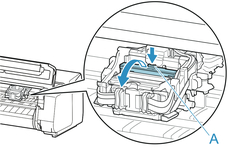
-
Sujetando el gancho (A), abra la cubierta de bloqueo del cabezal de impresión hasta que se detenga.
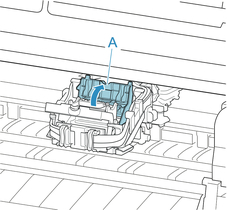
-
Extraiga el cabezal de impresión tirando de la lengüeta azul (A) y, a continuación, puntee OK.
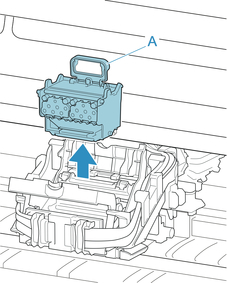
 Importante
Importante-
Nunca toque los contactos metálicos del Carro. Además, no permita que suciedad o residuos se adhieran a los contactos metálicos del Carro. Estos podrían dañar la impresora.
 Nota
Nota-
Deseche el cabezal de impresión usado de acuerdo con la normativa local.
-
-
Saque el cabezal de impresión que estaba en la caja de la bolsa.

-
Retire la cinta que se ha utilizado para proteger el cabezal de impresión.
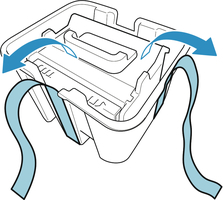
-
Levante el cabezal de impresión tirando de la lengüeta azul y retire la tapa protectora naranja (2).
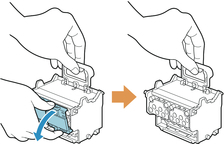
 Importante
Importante-
Coja siempre el cabezal de impresión por el asa azul. No toque nunca los inyectores (A) ni los contactos metálicos (C). Podría dañar el cabezal de impresión y la calidad de impresión se vería afectada.
-
No toque nunca los orificios de tinta (C). La calidad de la impresión puede verse afectada.
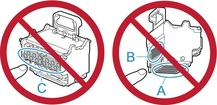
-
La superficie interior de la tapa protectora se cubre de tinta para proteger los inyectores. Tenga cuidado de no tocar estas superficies cuando retire las tapas.
-
El cabezal de impresión contiene tinta a fin de proteger los inyectores. Es recomendable quitar la tapa protectora sujetándola sobre la caja del cabezal de impresión o guardarlo en un lugar seguro para evitar que se derrame la tinta y manche la ropa o el área circundante. Si se derrama accidentalmente, limpie el resto de tinta con un paño seco.
-
Si necesita dejar apartado un cabezal de impresión provisionalmente antes de la instalación, colóquelo en la caja con la misma orientación. Si se coloca orientado hacia abajo, los inyectores o los contactos metálicos podrían dañarse lo cual podría afectar a la calidad de impresión.
-
No vuelva a colocar la tapa protectora retirada. Deseche estos materiales de acuerdo con la normativa local.
-
-
Inserte firmemente y con cuidado el cabezal de impresión, comprobando que los inyectores, los contactos metálicos y los orificios de tinta no tocan el Carro.
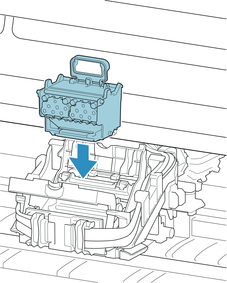
-
Baje la cubierta de bloqueo del cabezal de impresión hasta la parte frontal y bloquee el cabezal de impresión.
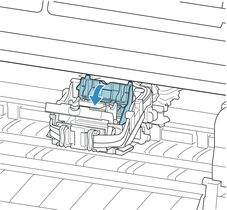
-
Baje la palanca de bloqueo del cabezal de impresión hacia atrás hasta que encaje en su posición.
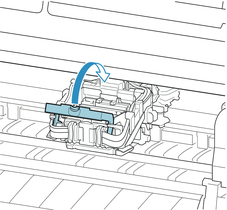
-
Cierre la tapa superior.
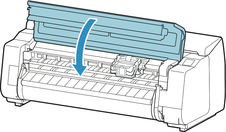
Ahora la tinta llena el sistema. Se tarda unos 18 o 19 minutos.
 Importante
Importante-
Mientras se llena la tinta, no retire el depósito de tinta ni el cartucho de mantenimiento. La tinta podría salirse.
 Nota
Nota-
El ajuste de posición del cabezal de impresión se ejecuta cuando Impr. patrón tras nuevo cabezal se configura en ON.
Siga las instrucciones que se muestran en la pantalla táctil para cargar el papel.
-

